
¿Tu laptop no carga? la enchufaste pero la pantalla no se ilumina, ni se muestra el icono de carga. Antes de entrar en pánico, conoce las posibles causas y lo que puedes hacer para resolverlo.
¿Qué podría estar mal? Entre el enchufe de la pared y tu laptop existen un mundo de posibiidades de lo que podría estar fallando. Algunas son fáciles de solucionar con un ajuste de software o una batería nueva y otras pueden requerir una visita al taller de reparación o incluso un reemplazo. Vamos de los más simple a lo complicado.
1. ¿Está enchufada tu laptop? Houston, tenemos un problema

NO DEJES DE LEER: ¡Alerta! Un nuevo malware en México puede vaciar tu cuenta; así puedes evitarlo
Asegurate de que la computadora portátil esta realmente enchufada, revisa que la toma de corriente en la lap y los enchufes en la pared estén bien colocados, prueba en diferentes paredes. Si ya haz abierto tu laptop asegurate de que la batería está colocada correctamente.
Si esto no funciona, entonces estamos seguros de que hay un problema real con la alimentación de la computadora portátil; ahora toca averiguar dónde puede estar el problema.
2. ¿Estás usando el puerto correcto para conectar?
Verifica que está utilizando el puerto correcto, el nuevo estándar USB-C permite dispositivos más delgados, pero también puede causar cierta confusión. Algunos fabricantes han optado por hacer que ciertos puertos USB-C sean solo de datos, por lo que no cargarán su dispositivo.
Por ejemplo, la Huawei MateBook X Pro, tienen dos puertos USB-C: uno que se puede usar para cargar o transferir datos y otro que solo está designado para la transferencia de datos. Identifica el correcto por un pequeño ícono en el costado que indica qué está destinado a cargar.
También, verifica que la entrada en tu laptop esté en buenas condiciones si está suelta o se ha acumulado suciedad puede que allí este problema. Primero, limpia el puerto y vuelve a conectar, si esta suelto es hora de visitar a un especialista para que lo ajuste.
3. Podría ser la bateria... o no
Abre tu laptop y verifica la integridad de la batería, si es extraíble, sácala y presiona el botón de encendido durante 15 segundos para drenar la energía residual del dispositivo. Luego, sin regresar la batería conecta el cable de alimentación y enciende la computadora portátil.
Si tu computadora se enciende correctamente, eso significa que el adaptador de corriente funciona y el problema es una batería agotada. Pero, prueba volver a instalar la batería, tal vez solo estaba mal colocada. Si no enciende, sigue adelante con el exámen.
4. Cambiaste de cargador, he ahí el problema
Verifica la potencia del cargador que vino de fabrica con tu computadora portátil; si venía con un cargador de 45 W (o superior) para alimentarlo, un cargador de menor potencia puede evitar que la batería se agote mientras lo usas, pero no será suficiente para cargar tu lap.
Para las laptops que no se cargan a través de USB-C, lo mejor es seguir con el cargador original. Los cargadores baratos y sin marca pueden ser peligrosos, así que si tienes uno de esos, prueba con un cargador oficial de la marca de tu computadora portátil.
5. El cable es lo que no funciona
Toca el cable de alimentación y revisalo a lo largo y ancho, pon atención a los lugares dobládos o maltratados para verificar si hay torceduras o roturas. Revisa también os extremos en busca de conexiones rotas, o manchas de quemado que puedan haber sido mordidas por una mascota o aplastadas. Si encuentras uno de estos indicativos puede que aquí esté el problema, prueba con otro cable orignal y compruebalo.
6. ¿Puede ser un problema con la configuración?
Si tu lap todavía esta encendida verifica la configuración en Windows, por ejemplo, la configuración de la batería para que se apague cuando el nivel de la batería desciende demasiado o configurar el nivel de batería bajo en un porcentaje demasiado alto, pueden ocasionar "el problema" y resolverse.
Para ello, en el buscador escribe "Configuración de energía y suspensión" y dale clic, luego d cale clic en Configuración adicional de energía y clic en Cambiar configuración del plan y verifique visualmente que todos estén configurados correctamente. La forma más fácil de resolverlo es restaurar el perfil de energía a la configuración predeterminada.
Si nada de esto soluciona el problema, al menos ya tienes una idea de por donde va y lo que necesitas para resolverlo. Si tu laptop requiere ir al taller ya llevas ventaja al descartar posibilidades para identificar el problema.
